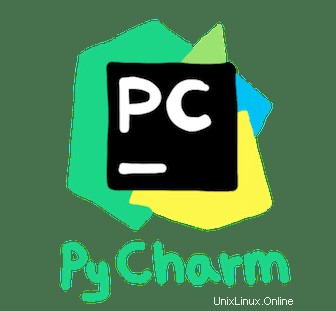
En este tutorial, le mostraremos cómo instalar PyCharm en Ubuntu 16.04 LTS. Para aquellos de ustedes que no lo sabían, PyCharm es un IDE para el desarrollo de Python y ha sido considerado como uno del mejor IDE de Python por expertos. El IDE viene con una edición profesional y comunitaria. La edición comunitaria es gratuita, pero la edición profesional tiene más funciones.
Este artículo asume que tiene al menos conocimientos básicos de Linux, sabe cómo usar el shell y, lo que es más importante, aloja su sitio en su propio VPS. La instalación es bastante simple y asume que se están ejecutando en la cuenta raíz, si no, es posible que deba agregar 'sudo ' a los comandos para obtener privilegios de root. Le mostraré la instalación paso a paso de la aplicación web de gestión de proyectos de Redmine en un servidor Ubuntu 16.04 (Xenial Xerus).
Características de PyCharm
- Resaltado de sintaxis
- Sangrado automático y formato de código
- Finalización de código
- Comentar líneas y bloquear
- Resaltado de errores sobre la marcha
- Fragmentos de código
- Plegado de código
- Fácil navegación y búsqueda de código
- Análisis de código
- Inyecciones de idioma configurables
- Refactorización de Python
- Documentación
Instala PyCharm en Ubuntu 16.04 LTS
Paso 1. Primero, asegúrese de que todos los paquetes de su sistema estén actualizados ejecutando el siguiente apt-get comandos en la terminal.
sudo apt-get update sudo apt-get upgrade
Paso 2. Instalación de PyCharm.
Primero, agregue el repositorio PPA. El PPA contiene tanto la versión profesional como la gratuita de la comunidad para Ubuntu 16.04:
sudo add-apt-repository ppa:mystic-mirage/pycharm
Ejecute los siguientes comandos uno por uno en la terminal para instalar la versión Profesional:
apt-get update apt-get install pycharm
Para la versión comunitaria, reemplace el último comando con:
apt-get install pycharm-community
Finalmente, una vez instalado, vaya a Unity Dash y busque PyCharm y debería poder verlo ejecutándose.
¡Felicitaciones! Ha instalado PyCharm correctamente. Gracias por usar este tutorial para instalar PyCharm en el sistema Ubuntu 16.04 LTS (Xenial Xerus). Para obtener ayuda adicional o información útil, le recomendamos que consulte el PyCharm oficial. sitio web.